Akhirnya Selesai juga tugas 3 softskill saya,Disini saya akan
membuat sebuah Helikopter pada blender
Langsung saja
buka program blender yang anda punya. Disini, saya pakai blender
versi 2.72 yang tampilannya seperti gambar dibawah. Ketika pertama kali dibuka,
akan ada tampilan splash yang menghalangi seperti dibawah. Untuk
menghilangkannya, cukup klik dimana saja
Secara otomatis, akan ada objek kubus pada scene. karena tidak terpakai,
hapus saja objek kubus tersebut menggunakan tombol x pada keyboard. Ketika muncul konfirmasi,
klik OK atau tekan Enter
Sekarang, kita akan
membuat badan helikopternya terlebih dahulu. Badannya dibuat dari Icosphere karena bentuk mesh nya mudah dibentuk. Untuk
memasukkan Icosphere, tekan Shift +A> Mesh > Icosphere,Maka
akan muncul seperti ini:
atur nilai Subdivisions=2 dan Size=5 sehingga
bentuk Icosphere menjadi seperti ini.
Tekan tombol S lalu tombol X pada keyboard
lalu geser pointer sehingga objek Icosphere memanjang seperti gambar dibawah.
Tekan tombol Tab untuk memasuki Edit Mode, lalu ubah
tipe seleksi menjadi face.
Seleksi bagian
atas,kemudian tekan tombol Delete pada Keyboard, lalu
pilih Faces pada jendela konfirmasi untuk menghapus face
yang terseleksi.
Ubah mode seleksi
menjadi edge, lalu Alt+Klik kiri edge dibagian atas
sehingga edge yang ada diatas terseleksi seperti gambar dibawah
tekan tombol F agar lubang dibagian atas tertutup oleh face lalu
tekan tombol E untuk menebalkan face tersebut.
Setelah itu, tekan tombol S dan geser pointer
untuk memperkecil face seperti gambar dibawah
masih dalam keadaan
face atas terseleksi, tekan tombol E untuk meng-extrude nya, dan tekan tombol S lalu geser pointer untuk mengecilkan lagi face
tersebut sehingga bentuknya seperti ini.
Seleksi pada bagian
depan Tekan tombol E lalu geser pointer sehingga Face
menjorok kedalam. Tekan tombol S lalu geser
pointer untuk memperkecil face tersebut sehingga bentuknya kurang lebih seperti
gambar dibawah.
Seleksi face didekat “jendela” .
Tekan tombol E lalu geser pinter untuk
meng-extrude face tersebut, lalu tekan tombol S dan geser pointer
untuk mengecilkan face sehingga bentuknya seperti gambar dibawah
seleksi face disampingnya,kemudian,
tekan E lalu geser pointer untuk meng-extrude face tersebut
lalu kecilkan ujungnya seperti gambar dibawah.
Ok, sekarang lakukan
hal yang sama pada sisi satunya, sehingga kedua sisi badan mempunyai kaki yang
simetris
seleksi keempat ujung
face pada kaki lalu tekan Alt+E dan
pilih Individual Faces,kemudian geser pointer untuk mengextrude
nya sehingga keempat kaki memanjang seperti gambar
Pada salah satu sisi
kaki helikopter, seleksi face yang saling berhadapan dan tekan Ctrl+E, pilih Bridge Two Edge Loops. maka
kedua face akan menyatu seperti ini
sekarang, seleksi dua
face pada kaki yang menghadap kedepan, Extrude face
tersebut dengan tombol E dan geser pointer
sehingga bentuknya memanjang kedepan. Lakukan juga pada kaki yang menghadap
kebelakang
Kemudian seleksi face
bagian belakang , Tekan tombol E lalu geser
pointer sehingga face memanjang kebelakang membentuk ekor Helikopter. Gunakan
variasi ukuran menggunakan tombol S agar hasilnya
lebih bagus.
Untuk membuat ujung ekor, Extrude face paling ujung menggunakan
tombol E sedikit, tekan tombol S lalu tombol Z dan geser pointer agar face hanya membesar pada
sumbu Z saja.
Untuk membuat tihang
baling-baling, prosesnya hampir sama seperti sebelumnya. Gunakan perintah Extrude dengan variasi Scale yang
berbeda-beda sehingga didapat bentuk seperti dibawah.
Atur titik point
berada di ujung tihang helikopter seperti gambar dibawah, lalu pada menu Add > Mesh > Cube untuk menambahkan kubus ke
scene,kemudian Dengan perintah Scale (tombol S)
buatlah agar ukuran kubus menyesuaikan tihang. Supaya bentuknya pipih, tekan
tombol S lalu tombol Z dan geser pointer
agar kubus mengecil hanya pada sumbu Z saja.
Seleksi face pada
semua sisi kecuali face atas dan bawah. tekan tombol Alt+E dan pilih Individual Faces lalu
geser pointer sehingga masing-masing face menebal membentuk baling-baling. Saya
menggunakan Extrude dengan pilihan Individual Faces supaya masing-masing face
menebal ke arahnya masing-masing. Kalau menggunakan Extrude saja (tombol E),
maka semua face akan menebal ke satu arah.
Jika ingin memberi
warna seleksi badan pada helicopter yang ingin diwarnai,kemudian pilih
material,klik tanda plus,kemudian pilih new,tekan tombol diffuse,setelah
tinggal pilih warna yang anda inginkan,kemudian tekan tombol Asign.
bentuknya sudah jadi, akhirnya tiba juga ke tahap akhir modeling. Tahap akhir adalah membuat badan helikopter agar
tampak lebih mulus. Tekan tombol Tab untuk ke Mode objek lalu di panel Properties, klik tombol Object Modifier. Pada pilihan Modifier,
pilih Subdivision Surface
atur nilai Subdivision View=3 dan Render=5. Dan hasilnya
badan pesawat akan lebih mulus seperti ini
dan ini hasilnya
rendenya




















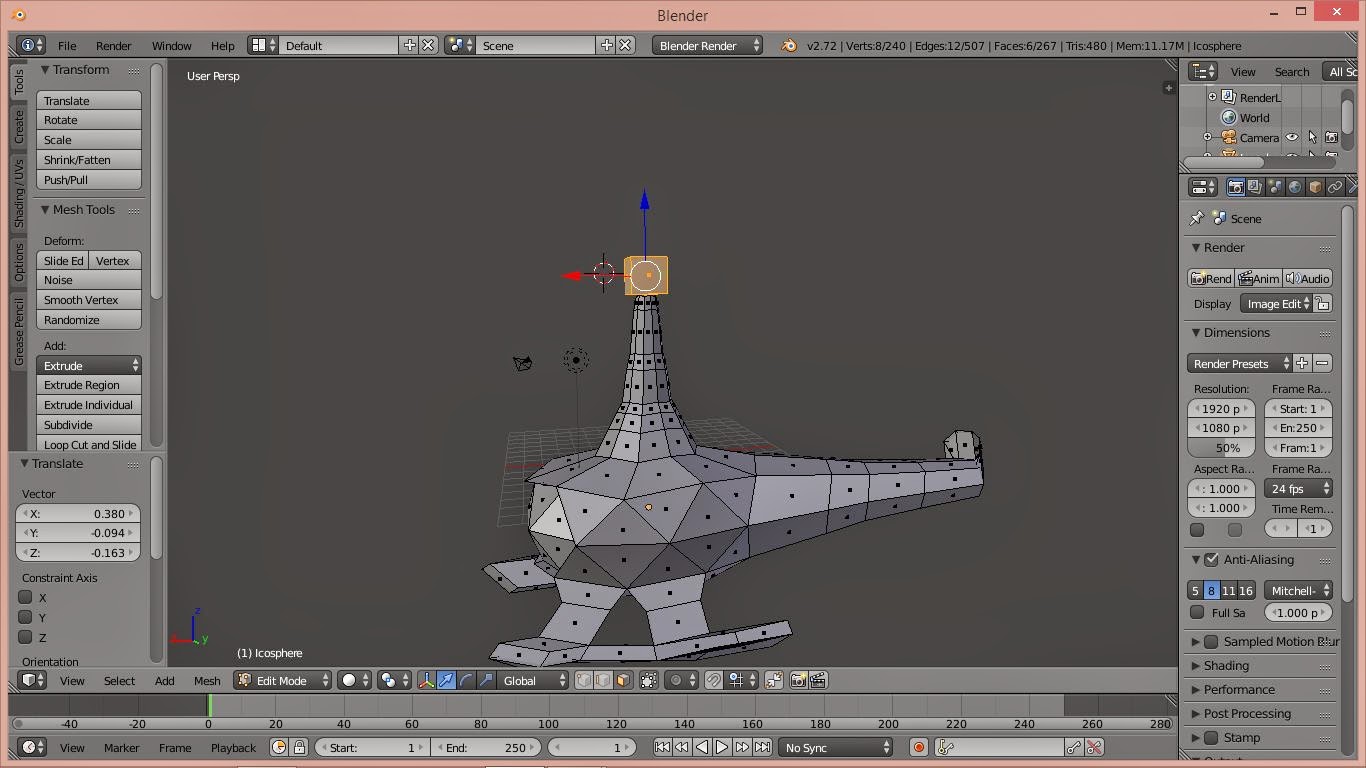





0 komentar:
Posting Komentar